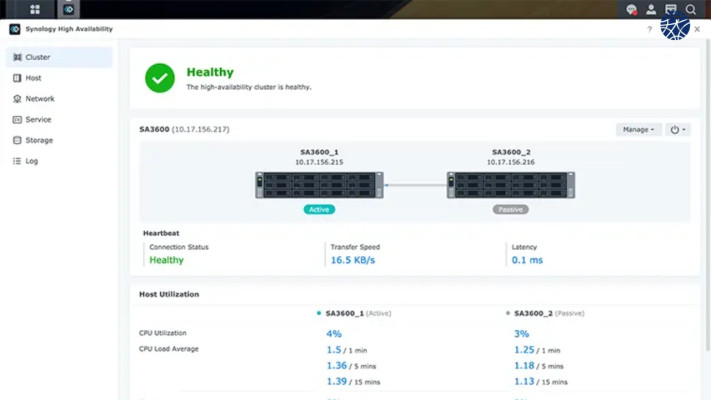Bạn đang tìm kiếm giải pháp lưu trữ mạng NAS bảo đảm tính khả dụng cao, hoạt động liên tục không bị gián đoạn? Synology High Availability (HA) chính là câu trả lời cho nhu cầu của bạn. Với HA, bạn có thể thiết lập một hệ thống NAS dự phòng, đảm bảo dịch vụ lưu trữ luôn hoạt động ổn định và không bị gián đoạn ngay cả khi một thiết bị gặp sự cố. Điều này đặc biệt hữu ích cho các doanh nghiệp, tổ chức và cá nhân cần độ tin cậy cao trong lưu trữ dữ liệu, dịch vụ mạng và ứng dụng. Trong bài viết này, thietbinas.com sẽ cung cấp cái nhìn tổng quan về Synology HA, cách thức hoạt động, lợi ích và những hướng dẫn thiết lập cơ bản trên Nas Synology, cùng chú ý theo dõi nhé!
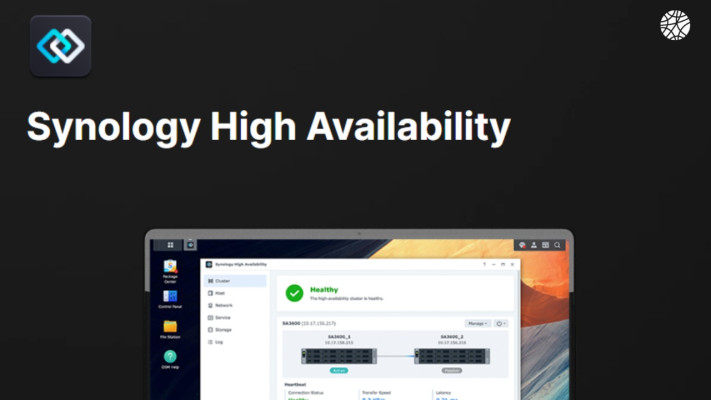
High Availability (HA) trên NAS Synology là gì?
High Availability (HA) trên NAS Synology là một tính năng quan trọng giúp tăng cường tính ổn định và sẵn sàng của hệ thống lưu trữ dữ liệu. HA cho phép kết nối nhiều thiết bị lưu trữ NAS với nhau thành một cụm để đảm bảo rằng dữ liệu vẫn sẽ được truy cập ngay cả khi một thiết bị gặp sự cố.
Khi triển khai HA trên NAS Synology, các thiết bị NAS sẽ được kết nối với nhau thông qua mạng và hoạt động như một cụm duy nhất. Khi một thiết bị trong cụm gặp sự cố, các dịch vụ và dữ liệu sẽ tự động chuyển sang thiết bị hoạt động bình thường khác trong cụm mà không làm gián đoạn quá trình truy cập dữ liệu giúp đảm bảo rằng doanh nghiệp không bị ảnh hưởng bởi sự cố của một thiết bị duy nhất và dữ liệu vẫn luôn sẵn sàng.
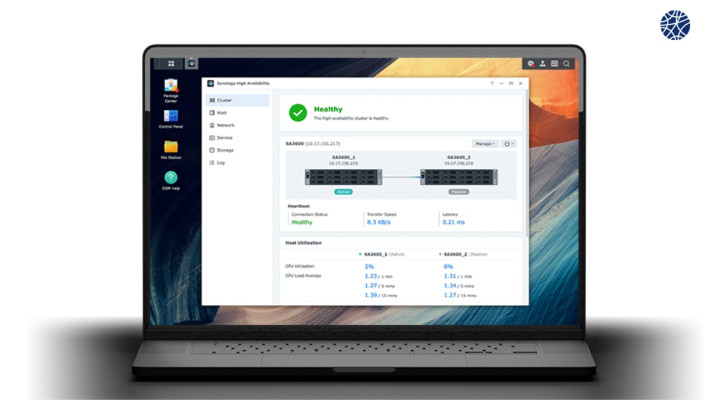
Cơ chế hoạt động của High Availability (HA) trên NAS Synology
High Availability (HA) hoạt động bằng cách sử dụng hai thiết bị NAS Synology để tạo thành một cụm, trong đó một thiết bị hoạt động như máy chủ chính (Active Server) và thiết bị còn lại hoạt động như máy chủ dự phòng (Passive Server). Dưới đây là chi tiết về cách thức hoạt động của HA:
- Sao chép dữ liệu:
Dữ liệu trên máy chủ chính được đồng bộ hóa liên tục sang máy chủ dự phòng. Việc đồng bộ hóa này có thể được thực hiện theo thời gian thực hoặc theo lịch trình. Có hai chế độ sao chép dữ liệu chính:
- Sao chép đồng bộ: Dữ liệu được sao chép sang máy chủ dự phòng ngay sau khi được ghi vào máy chủ chính.
- Sao chép không đồng bộ: Dữ liệu được sao chép sang máy chủ dự phòng theo lịch trình định kỳ.
- Giám sát trạng thái:
Máy chủ chính liên tục giám sát trạng thái của chính nó và máy chủ dự phòng. Nếu máy chủ chính phát hiện ra sự cố, nó sẽ gửi tín hiệu đến máy chủ dự phòng.
- Chuyển đổi dự phòng:
Khi máy chủ dự phòng nhận được tín hiệu từ máy chủ chính, máy chủ dự phòng sẽ tự động chuyển sang hoạt động như máy chủ chính, quá trình chuyển đổi dự phòng diễn ra nhanh chóng và không gây gián đoạn dịch vụ.

- Truy cập dữ liệu:
Người dùng truy cập dữ liệu và dịch vụ lưu trữ thông qua địa chỉ IP của cụm, bất kể máy chủ nào đang hoạt động, đảm bảo người dùng luôn có thể truy cập dữ liệu của họ, ngay cả khi máy chủ chính gặp sự cố.
Lợi ích của việc sử dụng tính năng High Availability
1. Tăng tính sẵn sàng
HA giúp tăng cường tính sẵn sàng của hệ thống bằng cách cung cấp các phương pháp sao lưu, dự phòng và khôi phục dữ liệu. Khi một thành phần của hệ thống gặp sự cố, HA sẽ tự động chuyển sang các tài nguyên dự phòng để đảm bảo rằng hệ thống vẫn hoạt động một cách liên tục và không bị gián đoạn.

2. Nâng cao hiệu suất
Việc triển khai HA có thể giúp tối ưu hóa hiệu suất của hệ thống bằng cách phân phối tải công việc và tài nguyên một cách thông minh giúp giảm thiểu tình trạng quá tải và đảm bảo rằng hệ thống luôn hoạt động ổn định ngay cả khi có tải cao.
3. Bảo vệ dữ liệu
HA cung cấp các giải pháp sao lưu và phục hồi dữ liệu tự động, giúp bảo vệ dữ liệu quan trọng khỏi mất mát trong trường hợp sự cố xảy ra, doanh nghiệp duy trì tính toàn vẹn của dữ liệu và tránh được những hậu quả tiêu cực.
4. Tăng tính linh hoạt
Việc sử dụng HA giúp tăng cường tính linh hoạt của hệ thống bằng cách cho phép di chuyển tài nguyên và công việc giữa các máy chủ và trung tâm dữ liệu một cách linh hoạt.
5. Tăng tính an toàn
HA cung cấp các giải pháp bảo mật tích hợp để bảo vệ hệ thống khỏi các mối đe dọa an ninh, từ việc phát hiện và ngăn chặn các cuộc tấn công mạng đến việc bảo vệ dữ liệu quan trọng khỏi sự truy cập trái phép.
Các bước thiết lập High Availability trên NAS Synology
- Truy cập DSM trên một trong hai thiết bị NAS Synology.
- Đi tới Cụm > High Availability.
- Nhấp vào Bắt đầu.
- Đọc kỹ nội dung của trang Trước khi bạn bắt đầu.
- Nhấp vào Tiếp theo.
- Chọn hai thiết bị NAS Synology mà bạn muốn sử dụng cho cụm HA.
- Nhấp vào Tiếp theo.
- Cấu hình cài đặt cụm HA
- Tên cụm: Nhập tên cho cụm HA của bạn.
- Địa chỉ IP cụm: Nhập địa chỉ IP cho cụm HA.
- Mạng con mạng: Chọn mạng con mạng mà bạn muốn sử dụng cho cụm HA.
- Cổng giao tiếp: Nhập cổng giao tiếp mà bạn muốn sử dụng cho cụm HA.
- Chế độ sao chép dữ liệu: Chọn chế độ sao chép dữ liệu mà bạn muốn sử dụng (sao chép đồng bộ hoặc sao chép không đồng bộ).
- Lịch trình sao chép: Nếu bạn chọn sao chép không đồng bộ, hãy chọn lịch trình sao chép mà bạn muốn sử dụng.
- Nhấp vào Tiếp theo.
- Xác nhận cài đặt của bạn và nhấp vào Hoàn tất.
Quá trình thiết lập HA sẽ bắt đầu. Sau khi quá trình thiết lập hoàn tất, bạn sẽ có thể thấy trạng thái của cụm HA trong DSM.
Quá trình chuyển đổi giữa các máy chủ trong High Availability
Có hai loại chuyển đổi chính giữa các máy chủ trong HA trên NAS Synology:
- Chuyển đổi thủ công:
- Người dùng có thể bắt đầu chuyển đổi thủ công thông qua giao diện người dùng DSM hoặc bằng cách sử dụng lệnh CLI.
- Loại chuyển đổi này được sử dụng khi cần bảo trì hoặc sửa chữa một trong các máy chủ trong cụm HA.
- Quá trình chuyển đổi thủ công có thể gây ra gián đoạn cho người dùng.
- Chuyển đổi tự động:
- Xảy ra tự động khi một trong các máy chủ trong cụm HA gặp sự cố.
- Loại chuyển đổi này được thiết kế để đảm bảo rằng dịch vụ lưu trữ luôn sẵn sàng, ngay cả khi xảy ra sự cố phần cứng hoặc phần mềm.
- Quá trình chuyển đổi tự động diễn ra nhanh chóng và không gây gián đoạn dịch vụ cho người dùng.
Các bước hướng dẫn từng loại chuyển đổi
Chuyển đổi thủ công:
- Truy cập DSM trên một trong hai thiết bị NAS Synology trong cụm HA.
- Đi tới Cụm > High Availability.
- Chọn máy chủ mà bạn muốn chuyển đổi.
- Nhấp vào Chuyển đổi.
- Xác nhận rằng bạn muốn bắt đầu chuyển đổi.
Quá trình chuyển đổi sẽ bắt đầu và có thể mất một vài phút để hoàn tất. Sau khi quá trình chuyển đổi hoàn tất, máy chủ dự phòng sẽ trở thành máy chủ chính và máy chủ chính sẽ trở thành máy chủ dự phòng.
Chuyển đổi tự động:
- Khi máy chủ chính gặp sự cố, máy chủ dự phòng sẽ tự động phát hiện sự cố và bắt đầu quá trình chuyển đổi.
- Quá trình chuyển đổi tự động diễn ra nhanh chóng và không gây gián đoạn dịch vụ cho người dùng.
- Sau khi quá trình chuyển đổi hoàn tất, máy chủ dự phòng sẽ trở thành máy chủ chính và máy chủ chính sẽ trở thành máy chủ dự phòng.
Cài đặt và quản lý dịch vụ trên NAS Synology High Availability
Cài đặt dịch vụ
Dịch vụ được cài đặt trên cả hai máy chủ trong cụm HA. Khi một dịch vụ được cài đặt, thiết bị sẽ tự động đồng bộ hóa giữa hai máy chủ. Nếu một máy chủ trong cụm HA gặp sự cố, dịch vụ sẽ tiếp tục hoạt động trên máy chủ còn lại. Có hai cách để cài đặt dịch vụ trên NAS Synology HA:
- Cài đặt thủ công: Người dùng có thể cài đặt dịch vụ thủ công thông qua giao diện người dùng DSM hoặc bằng cách sử dụng lệnh CLI.
- Cài đặt tự động: Dịch vụ có thể được cài đặt tự động bằng cách sử dụng gói cài đặt DSM.
Cài đặt thủ công:
- Truy cập DSM trên một trong hai thiết bị NAS Synology trong cụm HA.
- Đi tới Trung tâm gói (Package Center).
- Chọn dịch vụ mà bạn muốn cài đặt.
- Nhấp vào Cài đặt.
- Làm theo hướng dẫn trên màn hình để hoàn tất quá trình cài đặt.
Cài đặt tự động:
- Tải xuống gói cài đặt DSM cho dịch vụ mà bạn muốn cài đặt.
- Sao chép gói cài đặt DSM vào thư mục shared trên một trong hai thiết bị NAS Synology trong cụm HA.
- Trên thiết bị NAS Synology mà bạn đã sao chép gói cài đặt DSM, hãy đi tới Trung tâm gói > Cài đặt thủ công.
- Chọn gói cài đặt DSM và nhấp vào Tiếp theo.
- Làm theo hướng dẫn trên màn hình để hoàn tất quá trình cài đặt.
Quản lý dịch vụ
- Dịch vụ có thể được quản lý thông qua giao diện người dùng DSM hoặc bằng cách sử dụng lệnh CLI.
- Người dùng có thể khởi động, dừng, tắt và cấu hình dịch vụ.
Quản lý dịch vụ thông qua giao diện người dùng DSM:
- Truy cập DSM trên một trong hai thiết bị NAS Synology trong cụm HA.
- Đi tới Trung tâm gói (Package Center).
- Chọn dịch vụ mà bạn muốn quản lý.
- Nhấp vào nút hành động thích hợp (khởi động, dừng, tắt, v.v.).
- Cấu hình dịch vụ bằng cách nhấp vào nút Cài đặt.
Quản lý dịch vụ bằng cách sử dụng lệnh CLI:
- Sử dụng lệnh syno-service để quản lý dịch vụ.
- Xem tài liệu hướng dẫn của Synology về lệnh syno-service để biết thêm thông tin.
Lưu trữ dữ liệu và sao lưu trong môi trường High Availability
Lưu trữ dữ liệu
Dữ liệu được lưu trữ trên cả hai máy chủ trong cụm HA và được đồng bộ hóa liên tục giữa hai máy chủ để đảm bảo rằng cả hai máy chủ đều có bản sao dữ liệu mới nhất. Nếu một máy chủ trong cụm HA gặp sự cố, dữ liệu vẫn có sẵn trên máy chủ còn lại. Có hai chế độ lưu trữ dữ liệu chính trong môi trường HA:
- Sao chép đồng bộ: Dữ liệu được sao chép sang máy chủ dự phòng ngay sau khi được ghi vào máy chủ chính.
- Sao chép không đồng bộ: Dữ liệu được sao chép sang máy chủ dự phòng theo lịch trình định kỳ.
Chế độ lưu trữ dữ liệu nào được sử dụng sẽ phụ thuộc vào nhu cầu cụ thể của người dùng.
Sao lưu
Người dùng nên sao lưu dữ liệu của mình thường xuyên để đảm bảo an toàn dữ liệu, ngay cả trong môi trường HA. Có hai loại sao lưu chính trong môi trường HA:
- Sao lưu cục bộ: Dữ liệu được sao lưu sang một thiết bị lưu trữ cục bộ, chẳng hạn như ổ cứng ngoài hoặc thiết bị NAS khác.
- Sao lưu đám mây: Dữ liệu được sao lưu sang dịch vụ lưu trữ đám mây, chẳng hạn như Synology C2 Cloud hoặc dịch vụ đám mây của bên thứ ba.
Tổng kết
Synology High Availability cung cấp một giải pháp hiệu quả và đáng tin cậy để đảm bảo tính khả dụng của dữ liệu và dịch vụ của Synology. Với khả năng chuyển đổi liền mạch giữa các thiết bị chủ và dự phòng, Synology High Availability giúp loại bỏ lỗi, giảm thiểu thời gian chết và duy trì hoạt động liên tục của hệ thống. Hơn nữa, tính năng này cho phép quản lý và cập nhật hệ thống đồng bộ trên cả hai thiết bị, đảm bảo tính nhất quán dữ liệu và cấu hình.